


许多Win7用户都曾面临过一个令人头疼的问题:电脑似乎自动安装了各种乱七八糟的软件,这不仅占用了宝贵的存储空间,还可能影响系统的性能和稳定性。这种情况可能是由于不慎安装了捆绑软件、广告弹窗或者恶意软件的原因。在本文中,我们将深入探讨如何解决Windows 7电脑自动安装乱七八糟软件的问题,并提供一些建议,帮助你保持系统的整洁和安全。
方法一、
1、按下“win+R键”启动电脑的运行功能,输入“gpedit.msc”并点击确定。
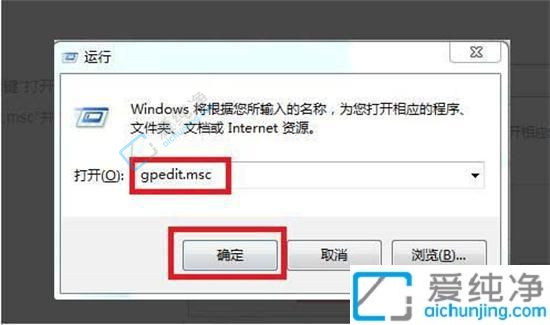
2、在本地组策略编辑器中找到“Windows设置”,打开“安全设置”,然后定位到“本地策略”。
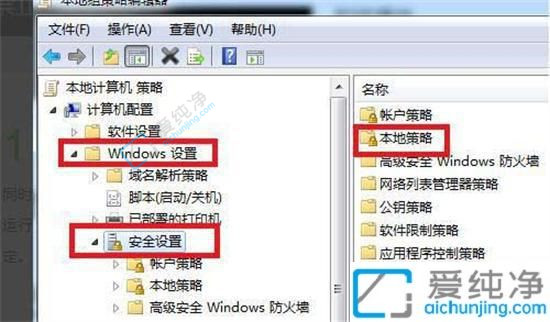
3、继续前往“安全选项”。

4、在打开的选项中,向下滚动找到“用户账户管理员批准的提升权限的行为”,双击以进入设置。
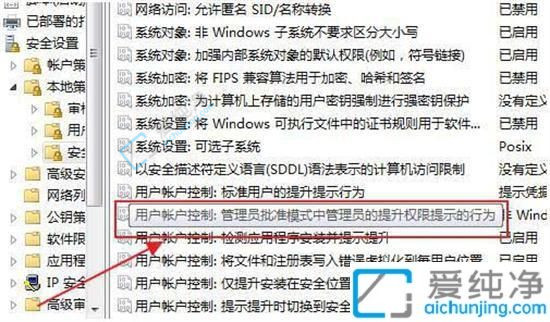
5、在本地安全设置中,将“非Windows二进制文件的同意提示”修改为“同意提示”。
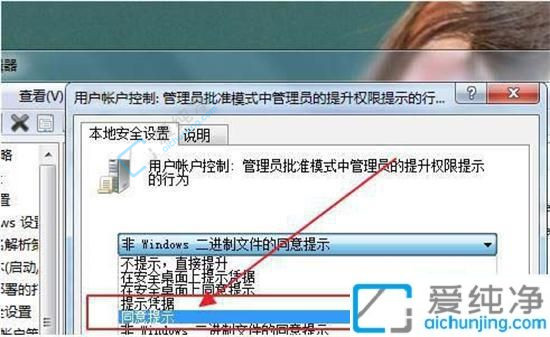
方法二、
1、首先按下快捷键“win+R”打开运行菜单,输入“gpedit.msc”并点击确定以打开本地组策略。
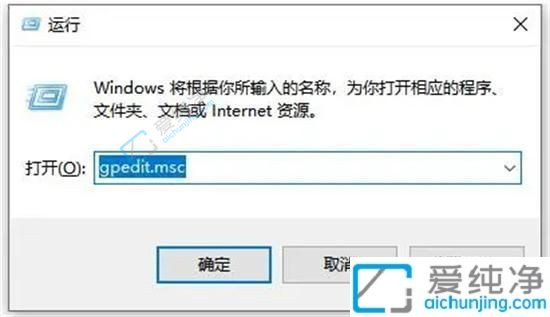
2、然后依次展开“计算机配置”---“管理模板”---“Windows组件”---“Windows Installer”,双击以打开“禁止用户安装”。
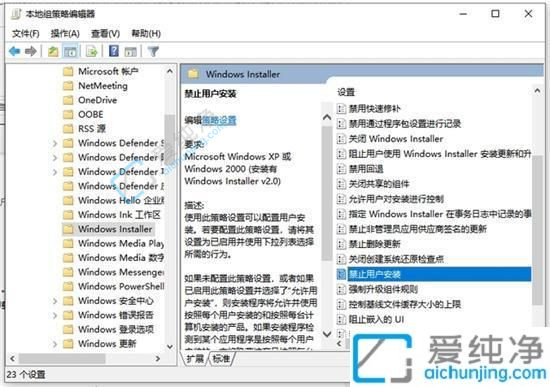
3、选择启用并勾选“隐藏用户安装”,可有效防止电脑自动下载不必要的软件。
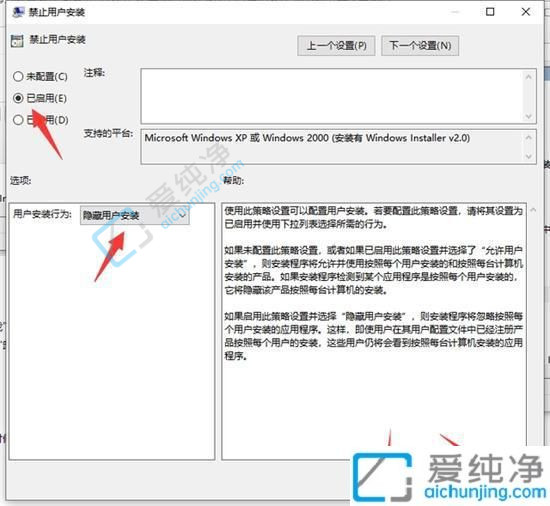
4、接着运行电脑管家或其他杀毒软件进行全盘杀毒,对于大容量磁盘可能需要几小时,若不影响工作,可设置为“杀毒后自动关机”,然后重新开机即可有效解决问题。
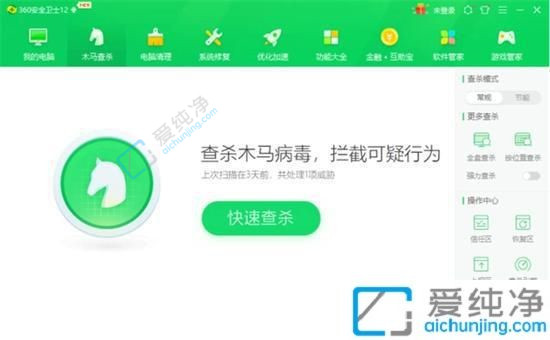
通过以上方法,您可以尝试解决Win7电脑自动安装乱七八糟软件的问题,从而提高系统的安全性和稳定性。同时,定期进行系统维护和安全检查也是非常重要的,以确保您的电脑始终处于良好的运行状态。希望本文对您有所帮助,让您能够更好地保护您的Windows 7电脑。
| 留言与评论(共有 条评论) |